Funkcijas AddColumns, DropColumns, RenameColumns un ShowColumns
Attiecas uz: Audekla programmām
Darbvirsmas plūsmas
Modeļa vadītas programmas
Power Platform CLI
Veido tabulu, pievienojot, nometot, pārdēvējot un atlasot tās kolonnas.
Funkciju **ForAll var arī izmantot, lai veidotu tabulu, atgriežot tabulu ar jauniem ierakstiem, kas izveidoti no esošajām kolonnām.
Pārskats
Šīs funkcijas veido tabulu, pielāgojot tās kolonnas:
- Samaziniet tabulu, kurā ir vairākas kolonnas, līdz pat vienai kolonnai, lai to izmantotu ar vienas kolonnas funkcijām, piemēram , Zemāks vai Sqrt.
- Tabulai pievienojiet aprēķinātu kolonnu (piemēram, Kopējās cenas kolonnu, kas rāda rezultātu Daudzuma reizināšanai ar Vienības cenu).
- Pārdēvējiet kolonnu uz kaut ko jēgpilnāku, lai to varētu rādīt lietotājiem vai izmantot formulās.
Tabula ir vērtība programmā Power Apps, gluži kā virkne vai skaitlis. Varat konkretizēt tabulu kā formulas argumentu, un funkcijas var atgriezt tabulu kā rezultātu.
Note
Šajā tēmā aprakstītās funkcijas nepārveido sākotnējo tabulu. Tā vietā tās izmanto šo tabulu kā argumentu un atgriež jaunu tabulu ar piemērotajām izmaiņām. Papildinformāciju skatiet sadaļā Darbs ar tabulām.
Jūs nevarat modificēt datu avota kolonnas, izmantojot šīs funkcijas. Dati ir jāmodificē to avotā. Varat pievienot kolonnas kolekcijai ar funkciju Collect. Papildinformāciju skatiet sadaļā Darbs ar datu avotiem.
Apraksts
Funkcija AddColumns pievieno kolonnu tabulai, un formula šajā kolonnā definē vērtības. Esošās kolonnas netiek modificētas.
Formula tiek novērtēta katram tabulas ierakstam.
Formulā ir pieejami pašlaik apstrādātie ieraksta lauki. Izmantojiet operatoru ThisRecord vai vienkārši norādiet uz laukiem pēc nosaukuma, kā to darītu ar jebkuru citu vērtību. Operatoru As var izmantot arī, lai apstrādājamajam ierakstam piešķirtu nosaukumu, kas var palīdzēt padarīt formulu saprotamāku, bet ligzdotos ierakstus — pieejamus. Papildinformāciju skatiet tālāk sniegtajos piemēros un sadaļā Darbs ar ierakstu tvērumu.
Funkcija DropColumns izslēdz no tabulas kolonnas. Citas kolonnas netiek modificētas. DropColumns izslēdz kolonnas, un ShowColumns ietver kolonnas .
Izmantojiet funkciju RenameColumns, lai pārdēvētu vienu vai vairākas tabulas kolonnas, nodrošinot vismaz vienu argumentu pāri, kurā norādīts šīs tabulas kolonnas nosaukums (vecais nosaukums, kuru vēlaties aizstāt) un tās kolonnas nosaukums, kuru tabula nesatur (jaunais nosaukums, kuru vēlaties lietot). Vecajam nosaukumam ir jau jāpastāv tabulā, bet jaunajam — nē. Katrs kolonnas nosaukums argumentu sarakstā var tikt parādīts tikai vienu reizi kā vecs kolonnas nosaukums vai jauns kolonnas nosaukums. Lai kolonnu pārdēvētu esošā kolonnas nosaukumā, vispirms nometiet esošo kolonnu, izmantojot DropColumns, vai pārdēvējiet esošo kolonnu, ligzdojot vienu RenameColumns funkciju ar citu.
Funkcija ShowColumns ietver tabulas kolonnas un nomet visas pārējās kolonnas. Varat izmantot ShowColumns, lai no vairāku kolonnu tabulas izveidotu vienas kolonnas tabulu. ShowColumns ietver kolonnas, un DropColumns izslēdz kolonnas.
Visu šo funkciju rezultāts ir jauna tabula ar piemērotajām izmaiņām. Sākotnējā tabula netiek modificēta. Ar formulu nevar modificēt esošu tabulu. SharePoint, Microsoft Dataverse, SQL Server un citi datu avoti nodrošina rīkus sarakstu, tabulu un tabulu kolonnu modificēšanai, kuras bieži dēvē par shēmu. Šajā rakstā minētās funkcijas tikai pārveido ievades tabulu, nemodificējot oriģinālu, par izvades tabulu turpmākai izmantošanai.
Šo funkciju argumenti atbalsta deleģēšanu. Piemēram, funkcija Filter, ko izmanto kā argumentu saistīto ierakstu ievilkšanai, meklē visos sarakstos pat, ja datu avots '[dbo].[AllListings]' satur miljons rindas:
AddColumns( RealEstateAgents,
Listings,
Filter( '[dbo].[AllListings]', ListingAgentName = AgentName )
)
Taču uz šo funkciju izvadi attiecas nedeleģēšanas ieraksta ierobežojumi. Šajā piemērā tiek atgriezti tikai 500 ieraksti pat, ja datu avotā RealEstateAgents ir 501 vai vairāk ierakstu.
Ja šādā veidā izmantojat AddColumns , filtram ir jāveic atsevišķi zvani uz datu avots katram no šiem pirmajiem ierakstiem RealEstateAgents , kas izraisa daudz tīkla pļāpāšanas. Ja [dbo](.[AllListings] ir pietiekami mazs un bieži nemainās. Varat izsaukt funkciju Collect pakalpojumā OnStart , lai kešatmiņā saglabātu datu avots savā lietotnē, kad tā tiek startēta. Varat arī pārstrukturizēt programmu, lai ievilktu saistītās rindas vienīgi tad, ja lietotājs tās pieprasa.
Piezīmes
Pirms Power Apps versijas 3.24042 kolonnu nosaukumi tika norādīti ar teksta virkni, izmantojot dubultās pēdiņas, un, ja tie ir savienoti ar datu avots, tiem bija jābūt arī loģiskiem nosaukumiem. Piemēram, parādāmā vārda vietā tika izmantots loģiskais nosaukums "cr43e_name" ar dubultām pēdiņām Vārds bez pēdiņām. Datu SharePoint avotiem Excel un Excel, kuros ir kolonnu nosaukumi ar atstarpēm, katra atstarpe tika norādīta ar "_x0020_", piemēram "Kolonnas nosaukums"kā" Column_x0020_Name". Pēc šīs versijas visas programmas tika automātiski atjauninātas uz jauno sintaksi, kas aprakstīta šajā rakstā.
Sintakse
AddColumns(Tabula,Kolonnas _nosaukums1,Formula1 [, Kolonnas_nosaukums2,Formula2 , ... ] )
- Tabula - Obligāts. Tabula, ar kuru strādāt.
- ColumnNames - Obligāts. Pievienojamo kolonnu nosaukumi.
- Formulas - Obligāts. Formulas, kas jānovērtē katram ierakstam. Rezultāts tiek pievienots kā atbilstošās jaunās kolonnas vērtība. Varat šajā formulā atsaukties uz citām tabulas kolonnām.
DropColumns( Tabula,Kolonnas _nosaukums1 [, Kolonnas_nosaukums2, ... ] )
- Tabula - Obligāts. Tabula, ar kuru strādāt.
- ColumnNames - Obligāts. Nometamo kolonnu nosaukumi.
RenameColumns(Tabula,OldColumnName1,NewColumnName1 [, OldColumnName2,NewColumnName2 , ... ] )
- Tabula - Obligāts. Tabula, ar kuru strādāt.
- OldColumnNames - Obligāts. Pārdēvējamo kolonnu nosaukumi no sākotnējās tabulas. Šis elements argumentu pārī parādās pirmais (vai pirmais katrā argumentu pārī, ja formulā ir vairāk par vienu pāri).
- NewColumnNames - Obligāts. Aizstājējvārdi. Šis elements argumentu pārī parādās pēdējais (vai pēdējais katrā argumentu pārī, ja formulā ir vairāk par vienu pāri).
ShowColumns( Tabula,Kolonnas _nosaukums1 [, Kolonnas_nosaukums2, ... ] )
- Tabula - Obligāts. Tabula, ar kuru strādāt.
- ColumnNames - Obligāts. Iekļaujamo kolonnu nosaukumi.
Piemēri
Šīs sadaļas piemēros izmantots datu avots IceCreamSales, kas satur šīs tabulas datus:
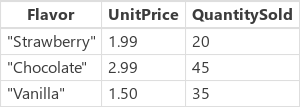
Neviens no šiem piemēriem nepārveido datu avotu IceCreamSales. Katra funkcija pārveido datu avota vērtību kā tabulu un atgriež šo vērtību kā rezultātu.
| Formula | Apraksts | Rezultāts |
|---|---|---|
| AddColumns( IceCreamSales, Revenue, UnitPrice * QuantitySold ) | Rezultātam pievieno kolonnu Ieņēmumi. Katram ierakstam tiek novērtēts UnitPrice * QuantitySold, un rezultāts tiek novietots jaunajā kolonnā. | 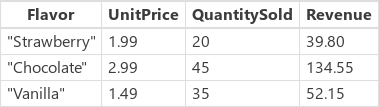 |
| DropColumns( IceCreamSales, UnitPrice ) | No rezultāta izslēdz kolonnu UnitPrice. Izmantojiet šo funkciju, lai izslēgtu kolonnas, un izmantojiet funkciju ShowColumns, lai tās iekļautu. | 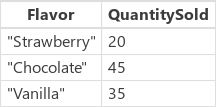 |
| ShowColumns( IceCreamSales, Flavor ) | Rezultātā iekļauj tikai kolonnu Garša. Izmantojiet šo funkciju, lai iekļautu kolonnas, un izmantojiet DropColumns, lai tās izslēgtu. | 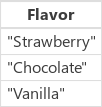 |
| RenameColumns( IceCreamSales, UnitPrice, Price) | Rezultātā pārdēvē kolonnu UnitPrice. | 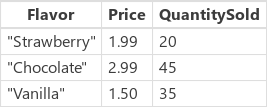 |
| RenameColumns( IceCreamSales, UnitPrice, Price, QuantitySold, Number) | Rezultātā pārdēvē kolonnas UnitPrice un QuantitySold. | 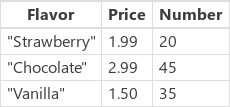 |
| DropColumns( RenameColumns( AddColumns( IceCreamSales, ieņēmumi, UnitPrice * QuantitySold ), UnitPrice, Cena ), Daudzums ) |
Veic šīs tabulas pārveidi secībā, sākot no formulas iekšpuses:
|
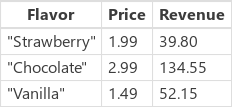 |
Pakāpeniskas darbības
Izmēģināsim dažus piemērus no šī raksta sākuma.
Izveidojiet kolekciju, pievienojot Button vadīklu un iestatot tās rekvizītu OnSelect uz šo formulu:
ClearCollect( IceCreamSales, Table( { Flavor: "Strawberry", UnitPrice: 1.99, QuantitySold: 20 }, { Flavor: "Chocolate", UnitPrice: 2.99, QuantitySold: 45 }, { Flavor: "Vanilla", UnitPrice: 1.50, QuantitySold: 35 } ) )Palaidiet formulu, atlasot pogu un turot nospiestu Alt taustiņu.
Pievienojiet otro Pogas vadīklu, iestatiet tās rekvizītu OnSelect uz šo formulu un pēc tam to palaidiet:
ClearCollect( FirstExample, AddColumns( IceCreamSales, Revenue, UnitPrice * QuantitySold ) )Izvēlnē Fails atlasiet Kolekcijas un pēc tam atlasiet IceCreamSales, lai parādītu šo kolekciju.
Kā redzams šajā grafikā, otrā formula šo kolekciju nemodificēja. Funkcija AddColumns izmantoja IceCreamSales kā tikai lasāmu argumentu; funkcija nepārveidoja tabulu, uz kuru atsaucas šis arguments.
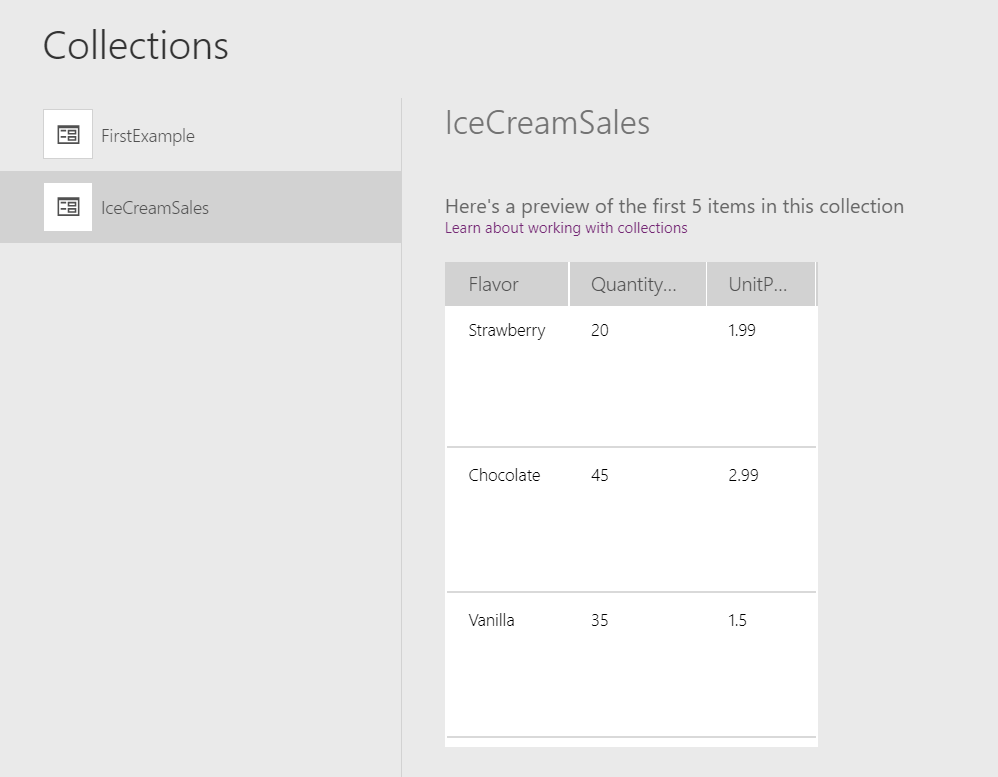
Atlasiet FirstExample.
Kā parādīts šajā grafikā, otrā formula atgrieza jaunu tabula ar pievienoto kolonnu. Funkcija ClearCollect notvēra jauno tabulu kolekcijā FirstExample, pievienojot kaut ko sākotnējai tabulai, kad tā virzījās cauri funkcijai, nemodificējot avotu:
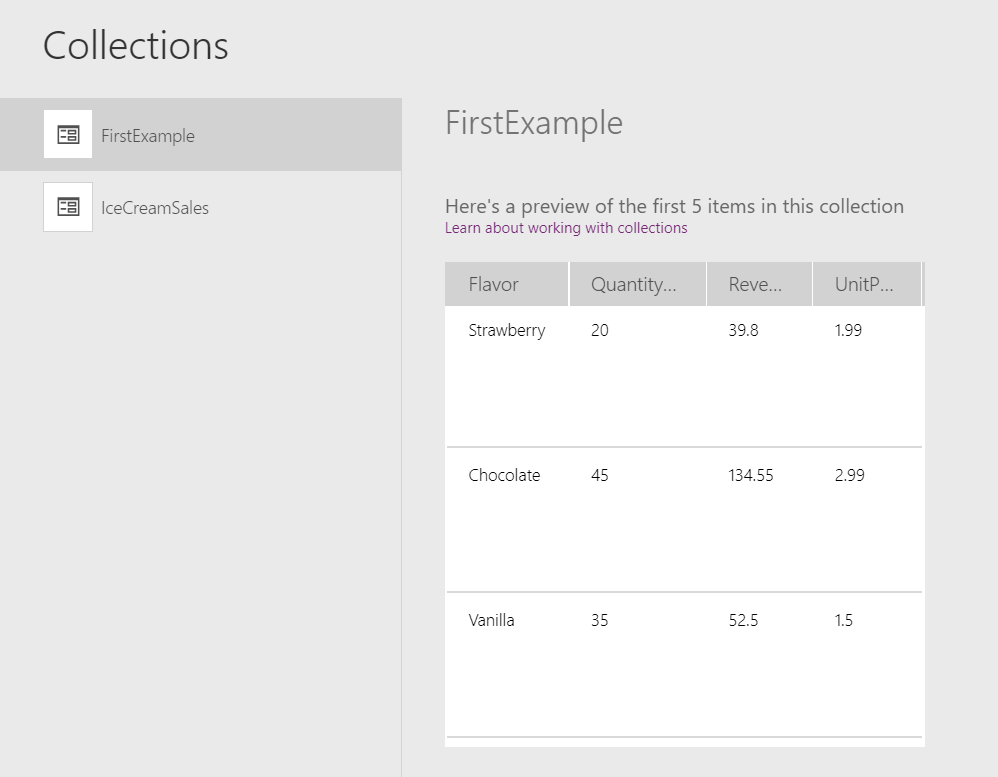
Kolonnu kartēšana komponentā
Skatīt Kartēt kolonnas.